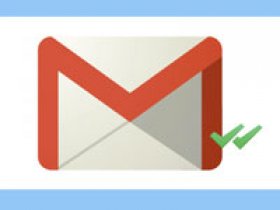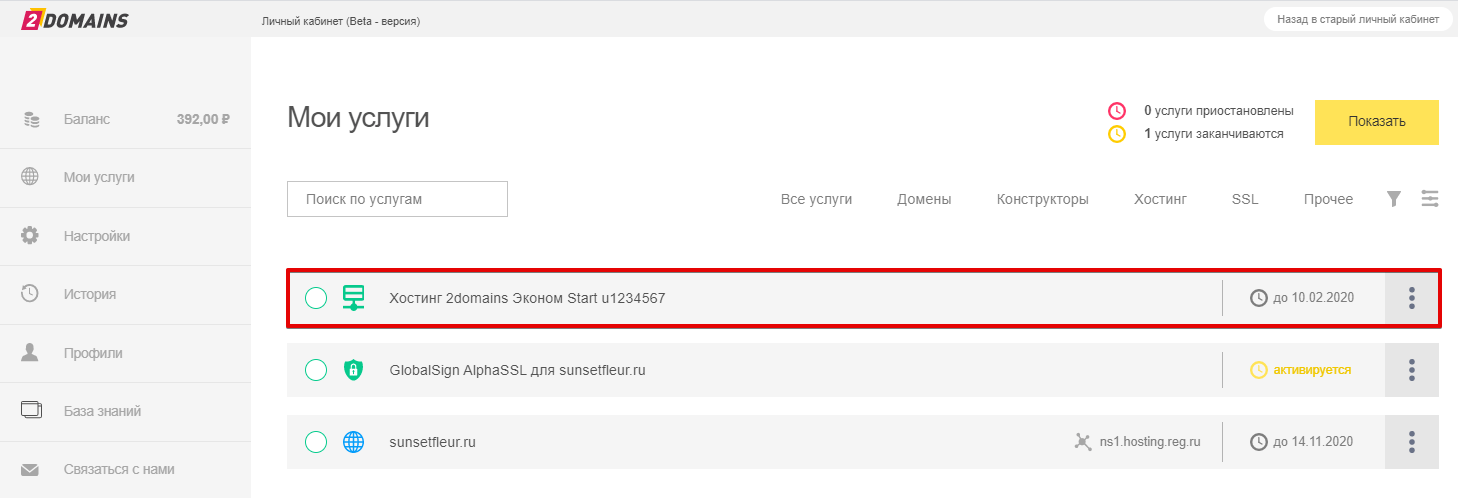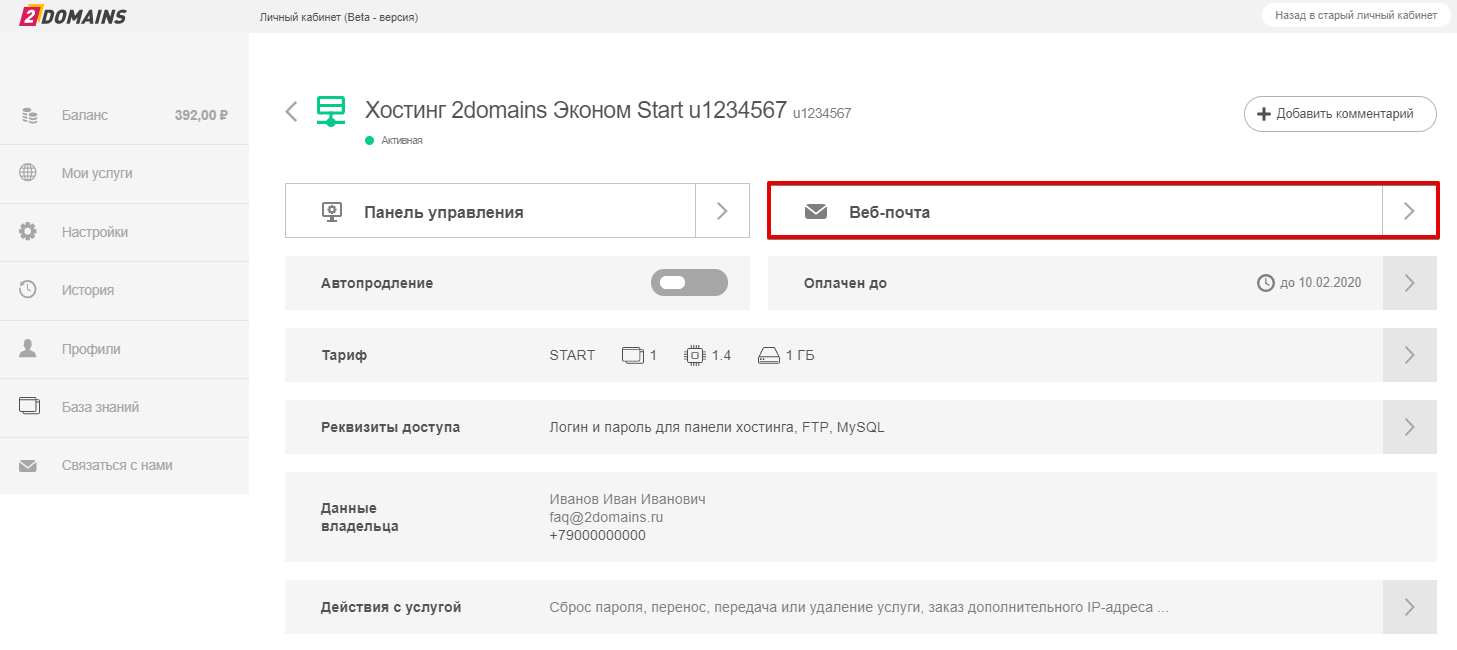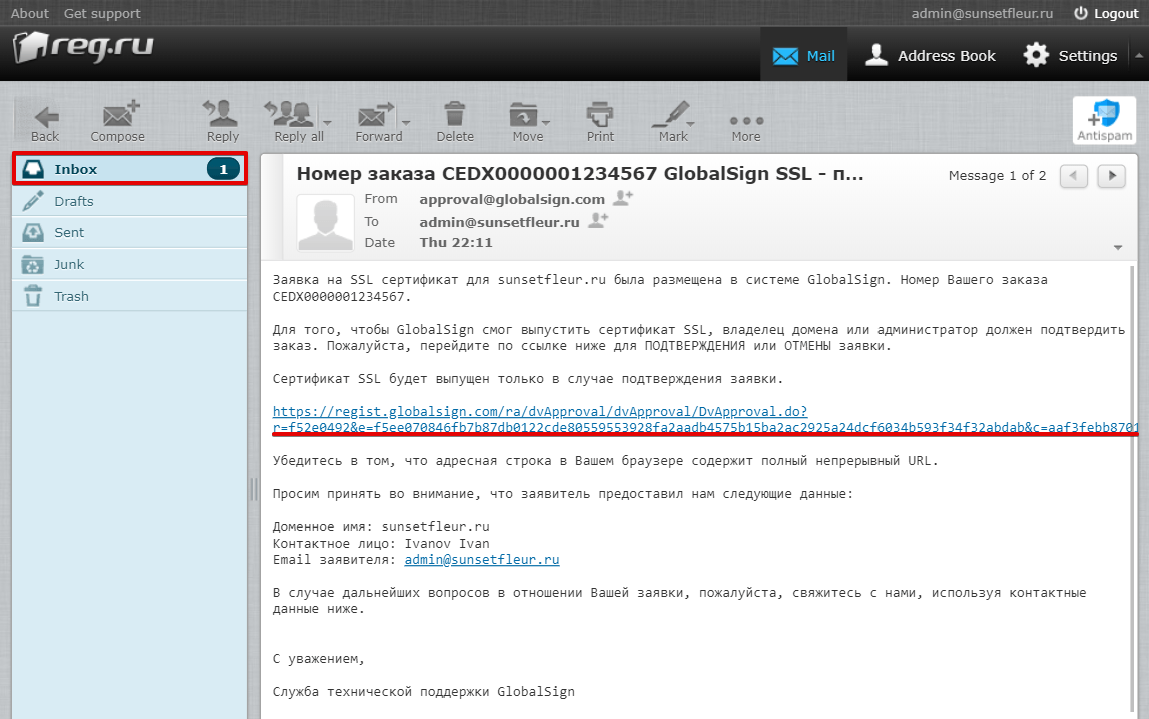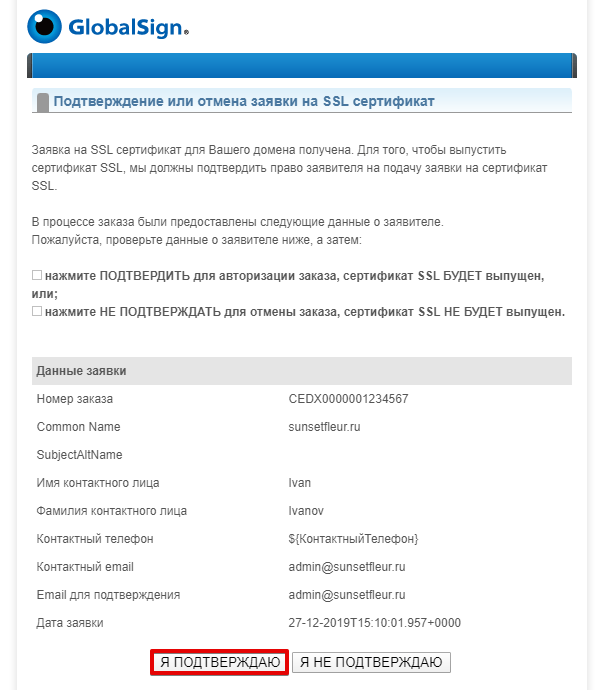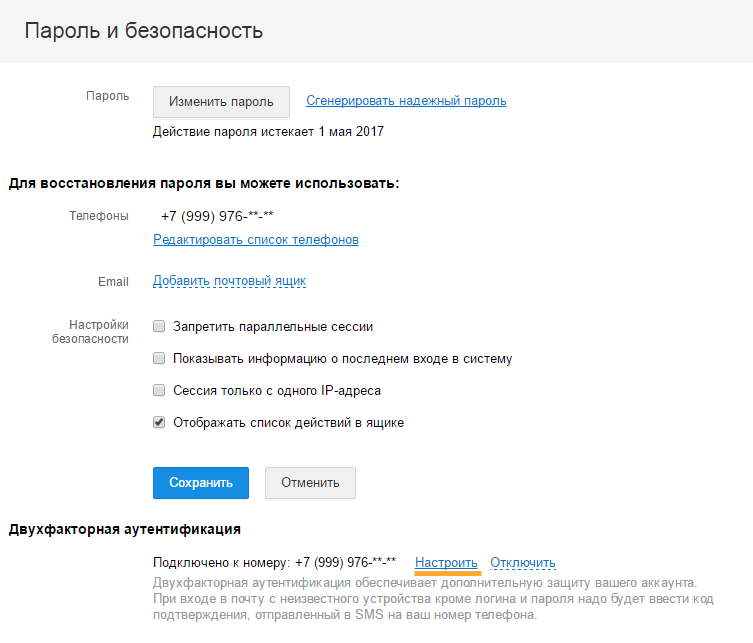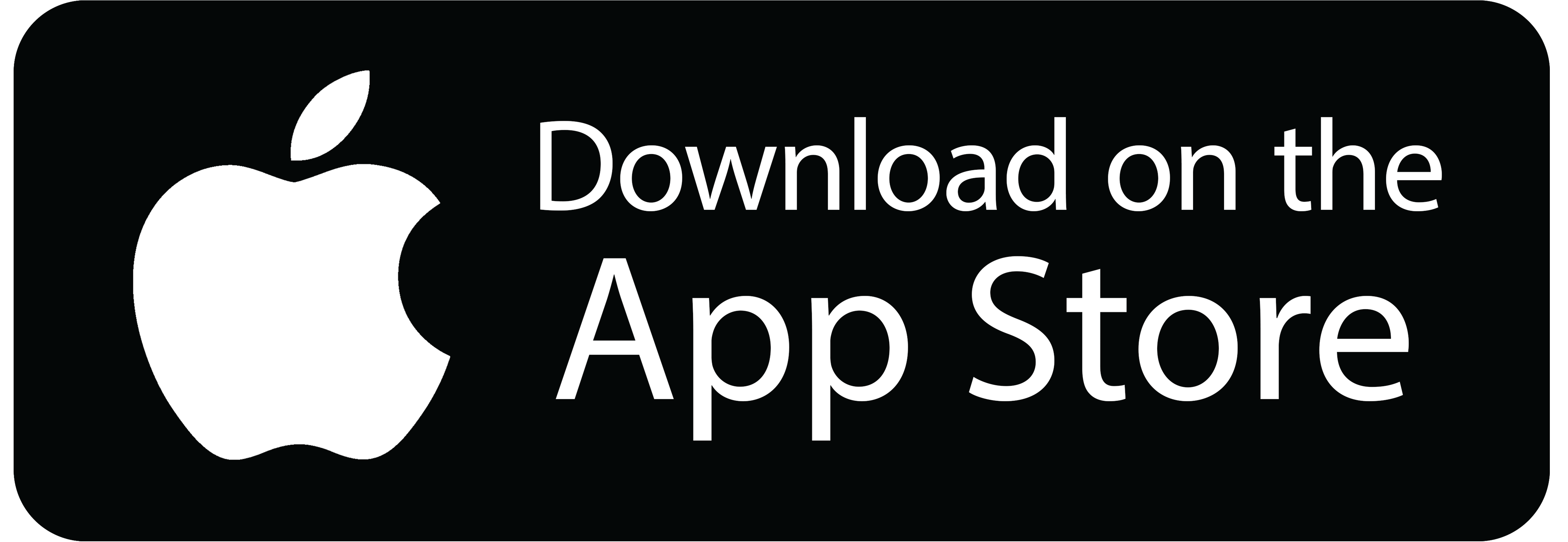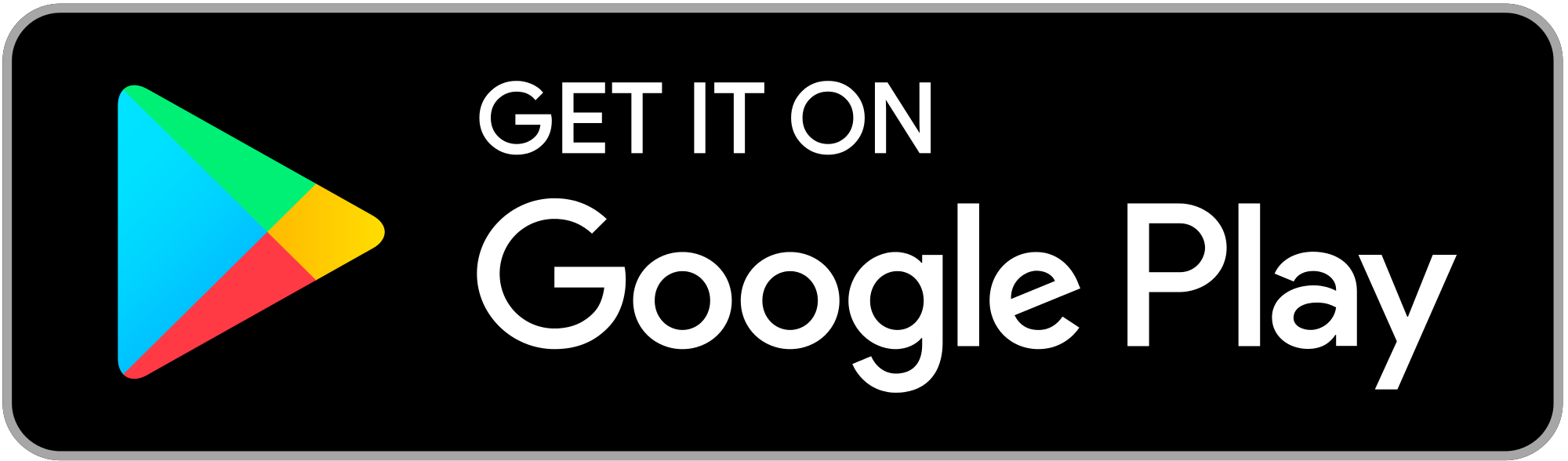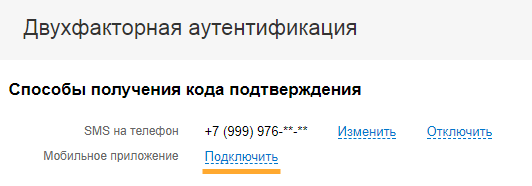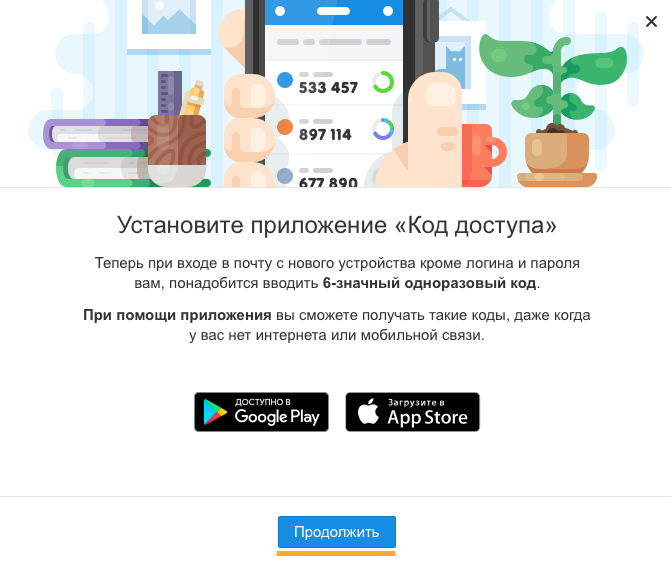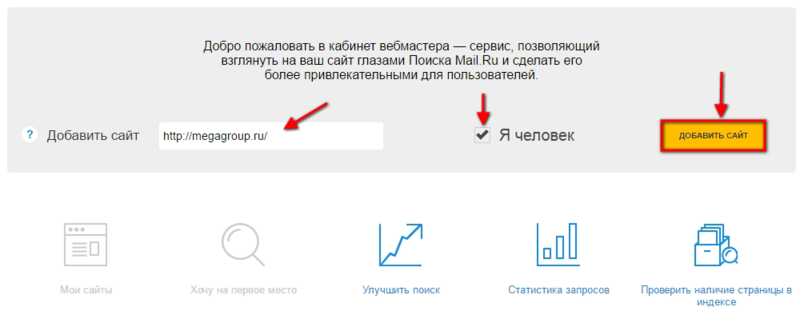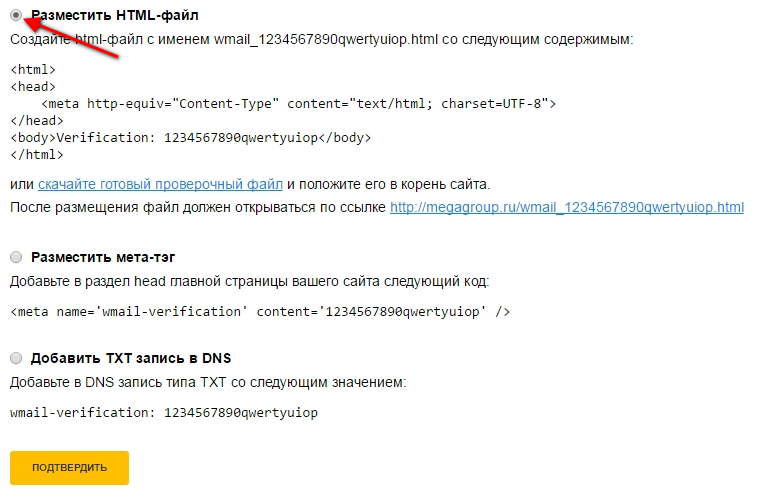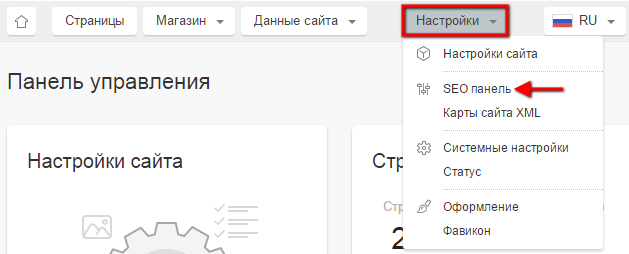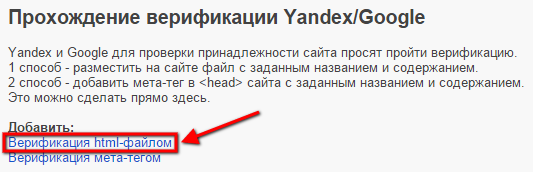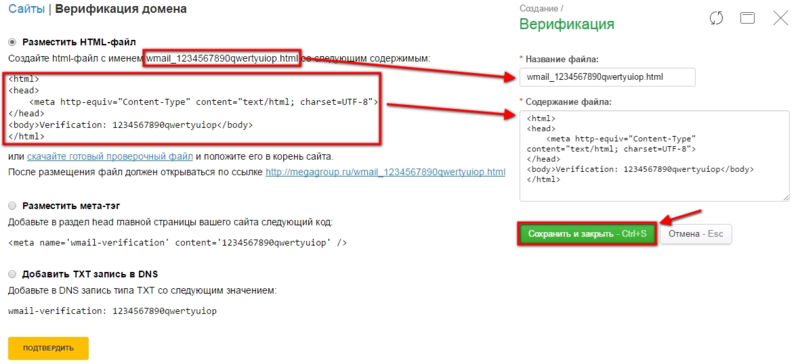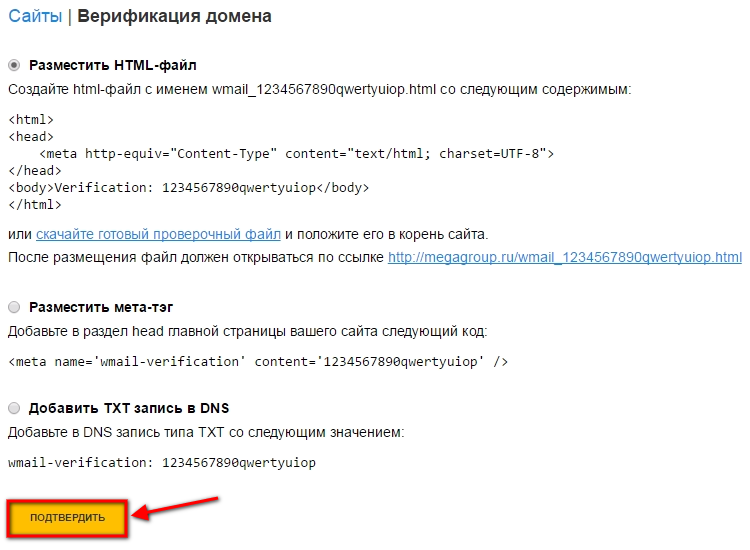как подтвердить свой емайл адрес
Подтверждение адреса электронной почты
4 минут Автор: Алексей Шипунов 223
Электронная почта участвует в регистрации аккаунтов и страниц практически в любых сервисах, социальных сетях, приложениях и так далее. В большинстве случаев автоматическая система просит пользователя подтвердить то, что именно он владелец почтового ящика. Из данной инструкции вы узнаете, как подтвердить адрес электронной почты при его использовании для создания аккаунта в каком-либо сервисе.
Зачем подтверждать почту
Процедура подтверждения почтового ящика присутствует практически на всех сайтах в обязательной или опциональной форме. У результата есть несколько полезных последствий:
Как доказать владение почтой при регистрации аккаунта
Перейдем к процедуре подтверждения адреса электронной почты. Чаще всего пользователи сталкиваются с данной операцией или сразу после регистрации аккаунта, или при первой авторизации на странице/сервисе. В редких случаях вы должны самостоятельно привязывать Email через настройки аккаунта или приложения.
Сообщение со ссылкой или кодом для подтверждения отправляется на ваш почтовый ящик после ввода логина, пароля и прочих сведений, необходимых для регистрации. Укажите в форме Email и нажмите кнопку для отправки сообщения или кнопку завершения регистрации.
Теперь перейдите к сайту, где у вас зарегистрирован Email, и авторизуйтесь. Зайдите в раздел «Входящие» и откройте соответствующее письмо.
В письме должна быть указана ссылка, по которой нужно кликнуть для завершения операции. В результате перехода на исходный сайт вы увидите уведомление о том, что аккаунт успешно подтвержден! Но некоторые сайты используют несколько другой способ – это комбинация цифр или символов. Вам необходимо скопировать или запомнить код, а затем ввести его в соответствующее поле. Например, по такому принципу подтверждается почта при регистрации в Twitter.
При создании профиля в другом сервисе или соцсети в письме может быть указана ссылка как в виде обычного адреса сайта, так и в виде кнопки. Переходите по ним смело, если сообщение прислано от официального адреса сайта.
Возможные проблемы
Нередко пользователи сталкиваются с проблемами при подтверждении почтового ящика. Рассмотрим самые распространенные ситуации.
Одна из главных проблем – это бесконечное ожидание письма. Первое, что необходимо предпринять – это повторная попытка отправки сообщения спустя некоторое время. Подождите пару минут и повторите процедуру. Если письма нет, рекомендуется сделать следующее:
Иногда причиной может стать неправильный электронный адрес. Например, с такой проблемой сталкиваются пользователи при регистрации на зарубежных сайтах с помощью Yandex или Mail.ru. Попробуйте создать аккаунт на Гугле и повторить регистрацию/подтверждение заново. Если вы не можете создать новый профиль, то через настройки привяжите другую почту (если сайт предоставляет подобную возможность).
Gmail иногда помещает письма для подтверждения в раздел «Соцсети» или «Промоакции». Обязательно проверьте данную вкладку.
Если предыдущие методы не помогли решить проблему, то проверьте возможности сервиса, где вы регистрируетесь. Возможно, что сайт или приложение предлагают альтернативный метод подтверждения с помощью мобильного номера. Укажите свой телефон и дождитесь SMS с кодом, который нужно вписать в соответствующее поле на сайте. Тогда ваш аккаунт будет подтвержден!
Чтобы подтвердить адрес электронной почты, достаточно дождаться письма, убедиться в его подлинности, перейти по ссылке/нажать кнопку/ввести присланный код. Если система не попросила подтверждения в момент регистрации, то выполните операцию самостоятельно через настройки.
Подтверждение E-mail
Отправка и получение системных сообщений в системе управления возможна только с использованием подтвержденного адреса электронной почты.
Подтвердить адрес электронной почты можно следующим образом:
Шаг 1
Если адресов электронной почты ранее не добавлялось, то окно подтверждения выглядит так:
Шаг 2
После нажмите «Добавить».
Шаг 3
На указанный почтовый ящик придет письмо, содержащее код подтверждения и ссылку для подтверждения адреса.
Существует 2 способа подтвердить адрес почты:
Способ 1. Подтверждение адреса посредством ввода кода
Вам необходимо нажать на ссылку “Подтвердить” рядом с только что добавленным адресом в списке.
Затем необходимо скопировать код из письма и вставить в текстовое поле, предназначенное для кода подтверждения.
После ввода необходимо нажать кнопку “Подтвердить”
Способ 2. Подтверждение адреса посредством ссылки
Просто перейдите по ссылке из письма.
При активации ссылки, система сообщит об успешном подтверждении адреса.
После подтверждения адреса посредством ссылки необходимо нажать в списке адресов на ссылку «Подтвердить».
И далее в форме нажать кнопку “Готово”.
Готово!
В случае если код введен верно, либо подтверждение по ссылке прошло успешно, адрес будет считаться подтвержденным и станет доступен доступен для выбора в качестве контактных данных.
Подтвержденный адрес отображается в списке адресов следующим образом:
Повторная отправка
В случае если при подтверждении посредством ссылки возникли ошибки, система известит Вас об этом сообщением:
В случае если письмо на ящик не пришло, либо возникла ошибка подтверждения посредством ссылки необходимо проверить правильность введенного адреса. Если адрес введен правильно, то необходимо запросить повторную отправку письма. Для этого воспользуйтесь кнопкой “Отправить повторно”.
В случае повторной отправки, система предупредит, что запрашивать повторную отправку возможно не чаще, чем раз в 2 минуты.
Обратите внимание!
Помогаем пользователю подтвердить Email
Если у вас есть сайт или приложение, которые при регистрации нового пользователя просят подтвердить адрес электронной почты, у меня для вас есть совет и небольшая таблица с данными, которые помогут сделать процесс регистрации проще и удобнее для пользователя, а также позволят немного поднять процент конверсии посетителей в пользователи.
Что происходит после того, как пользователь указывает свой email в форме регистрации и отправляет форму на сервер?
Вариант первый, хороший: вы отправляете письмо и сразу же даете доступ к основным функциям вашего сайта или приложения, попутно напоминая пользователю о том, что неплохо бы перейти по ссылке из почты, чтобы убрать это назойливое напоминание и получить доступ ко всем функциям без исключения. Если адрес email не является для вас жизненно важным и вы можете дать частичный доступ без подтверждения почты, следует всегда делать именно так. Но эта схема применима не во всех случаях, поэтому…
Вариант второй, хуже: письмо отправляется, приложение показывает полупустую страницу с сообщением «проверьте вашу почту» и на этом стройная последовательность действий обрывается. Мне грустно смотреть на сайты, которые платят деньги Google или Яндексу за каждого привлеченного посетителя, корпят над landing страницам, стараясь выжать максимальный процент конверсии, максимально упрощают форму регистрации, но после отправки формы бросают пользователя на произвол судьбы. 
Товарищи, регистрация ещё не закончена! Я понимаю, когда десяток лет назад все пользовались standalone почтовыми программами и у вас не было выбора, кроме как попросить пользователя запустить Outlook или The Bat. Но сейчас все пользуются веб-почтой. У веб-почты есть адрес URL и пользователь только что вам намекнул, какой именно веб-почтой он пользуется.
Постройте бесшовный процесс регистрации, проведите пользователя за руку через каждый этап, не упускайте его внимания ни на минуту. После отправки регистрационной формы покажите в центре экрана большую жирную ссылку на почтовый сервис пользователя. Не нужно просить юзера искать закладку или набирать «gmail.com» в адресной строке. Не давайте ему отвлечься. 🙂
Даже если слово «конверсия» для вас не имеет большого значения, такой хак имеет смысл внедрить просто потому, что это удобно и дарит пользователю приятное ощущение, что о нём заботятся.
Итак, как получить адрес и название почты, используя адрес email, который сообщил вам пользователь? Ловите табличку в формате CSV:
Разумеется, это далеко не все почтовые службы. Рекомендую заглянуть в список почтовых адресов ваших пользователей и добавить именно те сервисы, которыми они пользуются.
Создать таблицу и импортировать CSV-файл в MySQL можно следующей командой:
А дальше вы просто выделяете из адреса email почтовый домен, по нему находите в таблице название и адрес почтового сервиса, и показываете их пользователю.
Вы можете написать название сервиса, можете просклонять названия и сделать красивую надпись «Перейти в Яндекс.Почту» или просто показать сам email. Главное, чтобы там была ссылка на его «Входящие».
Посмотреть этот простой хак в работе можно, например, на нашем сервисе для тестирования знаний программистов CrowdTest, для которого эта таблица и создавалась:
Подтверждение адреса электронной почты регистранта (владельца) домена
Подтверждение e-mail требуется только для доменов зоны gTLD. Полный перечень таких зон указан на странице (type: generic). Подтверждать адрес электронной почты для доменов других зон не нужно.
Подтверждение (верификация) адреса электронной почты регистранта домена запрашивается:
Письмо со ссылкой для верификации приходит на контактный email в течение 20 минут. При подтверждении сверяются фамилия, имя и e-mail. Если вы уже регистрировали gTLD-домены и успешно прошли процедуру подтверждения e-mail, при регистрации новых доменов подтверждение может не запрашиваться.
Как подтвердить контактный email регистранта домена
Письмо для подтверждения адреса электронной почты регистранта домена приходит на контактный e-mail, указанный при регистрации домена.
Узнать, на какую почту высылается письмо, можно в Личном кабинете (на странице домена в блоке «Контакты»):
В полученном письме нажмите Подтвердить (иногда письмо приходит на английском языке):
Важно! Срок действия ссылки в письме — 15 дней. Если вы не перейдёте по ссылке в течение 15 дней с момента отправки письма, домен будет ЗАБЛОКИРОВАН. Заблокированные gTLD-домены в Whois приобретают статус «clientHold».
Если вы перешли по ссылке по истечении 15 дней с момента отправки письма, в Личном кабинете при нажатии на домен будет отображаться соответствующее уведомление :
Письмо не пришло, что делать?
папку «Спам» в почте. Возможно, письмо со ссылкой для подтверждения попало туда;
корректность адреса почты. Если при регистрации домена вы указали неверный email, обратитесь в службу технической поддержки и предоставьте специалистам необходимый набор идентификационных данных:
1) Фотографию (селфи) владельца услуги с главным разворотом паспорта и листом бумаги в руках. На листе бумаги укажите текущую дату и сделайте пометку «Для REG.RU». На фотографии лицо владельца должно быть снято крупным планом, а паспортные данные должны отчётливо читаться.
2) Цветную сканированную копию или цветную фотографию главного разворота паспорта и страницы с регистрацией.
3) Скан-копию или фотографию документа, который подтверждает почтовый адрес (город, улица, дом), указанный в Контактах администратора домена.
4) Цветную сканированную копию или цветную фотографию заполненного и подписанного заявления по установленной форме.
1) Цветную скан-копию подписанного заявления на корректировку данных с печатью
2) Цветную скан-копию или фотографию свидетельства ИНН организации.
3) Цветную скан-копию или фотографию доверенности на подписанта, если заявление подписано не генеральным директором.
4) Цветную скан-копию или фотографию главного разворота паспорта контактного лица организации, указанного при регистрации домена.
5) Скан-копию документа, который подтверждает почтовый адрес, указанный при регистрации домена.
Перейдите в Личный кабинет. Кликните по домену, который пытаетесь подтвердить:
Письмо будет повторно отправлено на контактный email регистранта домена.
Если письмо не пришло после повторного запроса, обратитесь в службу поддержки.
Как подтвердить email при заказе SSL
После заказа платного SSL-сертификата нужно подтвердить заказ по email. После этого сертификат будет активирован.
Убедитесь, что на вашем домене создан почтовый ящик, на который придёт письмо с подтверждением. Создать почтовый ящик можно по инструкции: Как создать почтовый ящик на домене?
Чтобы подтвердить email, воспользуйтесь инструкцией:
Перейдите в Личный кабинет.
В списке услуг найдите хостинг, к которому привязан домен. Выберите услугу:
На странице услуги хостинга войдите в Веб-почту:
На открывшейся вкладке нажмите Я ПОДТВЕРЖДАЮ:
Готово! Заказ SSL-сертификата подтверждён.
Сертификат будет выпущен (активирован), и на email заявителя будут отправлены данные для установки SSL-сертификата.
Что дальше?
После активации нужно установить SSL-сертификат. Для этого используйте инструкцию: Как установить SSL-сертификат?
Способы получения кода — Help Mail.ru. Старая Почта
Коды по СМС
СМС — способ получения кодов по умолчанию.
Чтобы изменить номер, на который будут приходить коды:
Чтобы отключить коды по СМС, нажмите «Отключить» напротив номера телефона. Если это единственный способ получить код для входа в ящик, вам будет предложено полностью отключить двухфакторную аутентификацию.
Не отключайте коды по СМС, даже если вы настроили генерацию кодов через приложение. Если что-то случится с приложением, у вас всегда будет запасной способ попасть в ящик.
Коды через приложение «Код Доступа»
Код Доступа — приложение для генерации кодов. Оно доступно для iOS и Android. Коды генерируются, даже если не работает интернет и нет связи.
Чтобы получать коды через приложение:
Если для получения кодов вы выбрали и приложение, и СМС, при входе необходимо использовать коды из мобильного приложения.
Как подтвердить права на сайт в Вебмастере Mail.ru?
Шаг 1
Чтобы подтвердить права на сайт, для начала необходимо завести почтовый ящик на Mail.ru.
Если у Вас уже есть почтовый аккаунт, необходимо зайти в вебмастер Mail.ru, ввести адрес Вашего сайта, отметить галочку «Я человек» и нажать кнопку «Добавить сайт».
Шаг 2
В появившемся окне отметьте пункт «Разместить HTML-файл».
Шаг 3
Теперь перейдите в систему управления и в списке «Настройки» выберите раздел «SEO-панель».
Шаг 4
Далее перейдите к пункту «Прохождение верификации Yandex/Google» и нажмите «Верификация html-файлом».
Шаг 5
Откроется окно добавления файла верификации. Тут Вам будет необходимо:
Шаг 6
После этого вернитесь на сайт вебмастера Mail и нажмите кнопку «Подтвердить».
Права на сайт будут подтверждены.
Что такое Подтверждение Электроной Почты? Я хотела зарегистрироваться в одном сайте и не знаю Как подтвердить
Указываете в анкете свою почту, на нее приходит ссылка, проходите по ней и все) это и есть подтверждение
в твою почту прийдёт сообщение от какого-то сайта, на который хочешь зарегистрироваться, пройди по ссылке в сообщение, это и будет подтверждением
На твою почту придёт уведомление о регистрации, потом щёлкаешь на сайт который тоже будет написан в письме и тебя регистрируют.